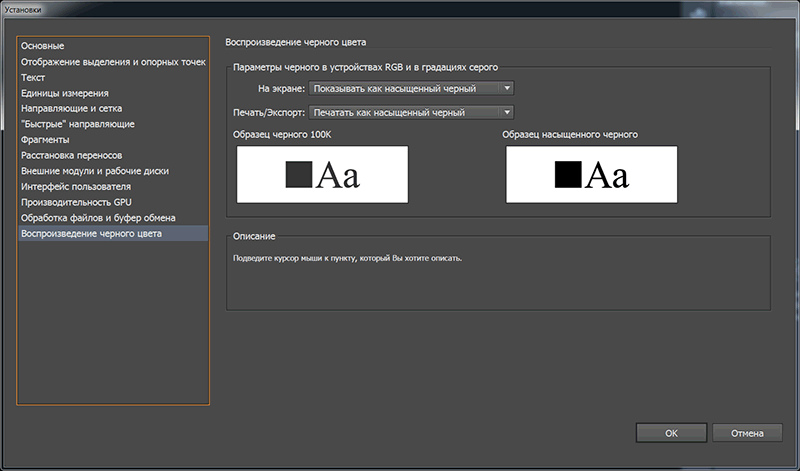Adobe Illustrator CC 2015.3
Установки – это параметры работы программы Illustrator, в том числе параметры отображения, инструментов, единиц измерения линейки и экспорта. Установки хранятся в файле AIPrefs (в Windows) или Adobe Illustrator Prefs (в Mac OS), который запускается при каждом запуске программы Illustrator.
С помощью файла установок Illustrator выполняется управление командами и настройками палитр Illustrator. После запуска программы Illustrator информация о положении палитр и команд сохраняется в файле настроек Illustrator. Если требуется восстановить настройки по умолчанию для Illustrator или изменить текущие настройки, удалите установки Illustrator. Illustrator автоматически создает файл установок при перезапуске программы и сохраняет его.
Для доступа к установкам, выполняем команду: Редактирование > Установки > Основные.
Закладка: Основные (General).
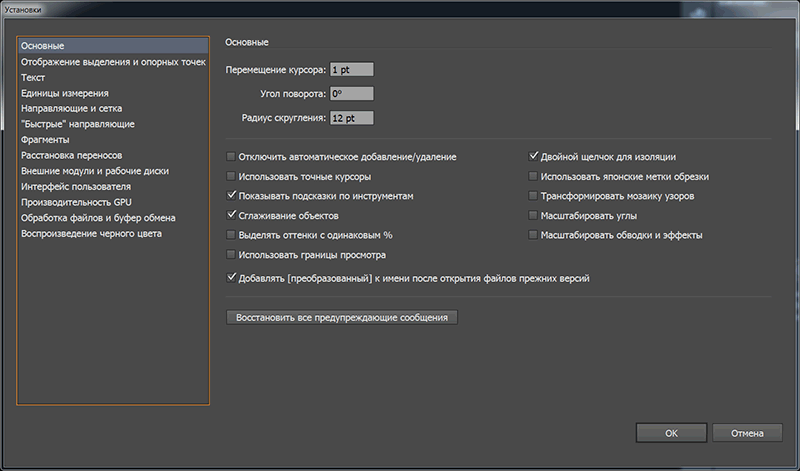
Перемещение курсора (Keyboard Increment) - определяется расстояние, на которое перемещается выделенный объект при однократном нажатии на любую клавишу управления курсором. Допустимый диапазон перемещения — от 0 до 447,199 мм. По умолчанию принято расстояние в 1 пункт (0,343 мм).
Для перемещения объекта с помощью клавиш управления курсором следует его выделить (это касается и нескольких объектов), а затем нажать клавишу соответствующего направления необходимое число раз.
Эта функция, которая позволяет нам моментально перемещать объекты без погрешности на небольшие расстояния (заданные пользователем).
Угол поворота: (Constrain Angle:) - вводится значение угла в градусах, который определяет угол наклона осей X и Y.
Использовать границы просмотра (Use Preview Bounds) - когда мы масштабируем объект, который обладает обводкой, манипуляторы трансформирования появляются в центре обводки. Это может мешать точности масштабирования. Поставив галку около этой опции и манипуляторы будут появляться вокруг обводки.
Трансформировать мозаику узоров (Transform Pattern Tiles) - обеспечивает трансформацию декоративных заливок в соответствии с трансформацией самого объекта, например масштабирование, вращение, перекос и т.д.
Закладка: Отображение выделения и опорных точек (Selection & Anchor Display).
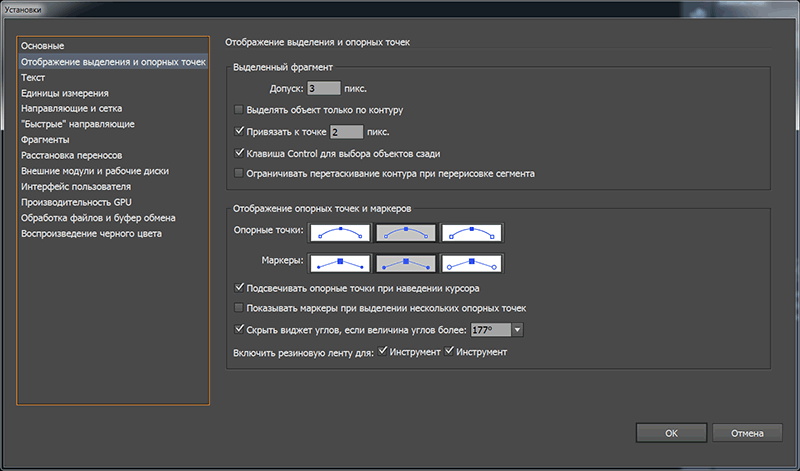
Закладка: Текст (Type).
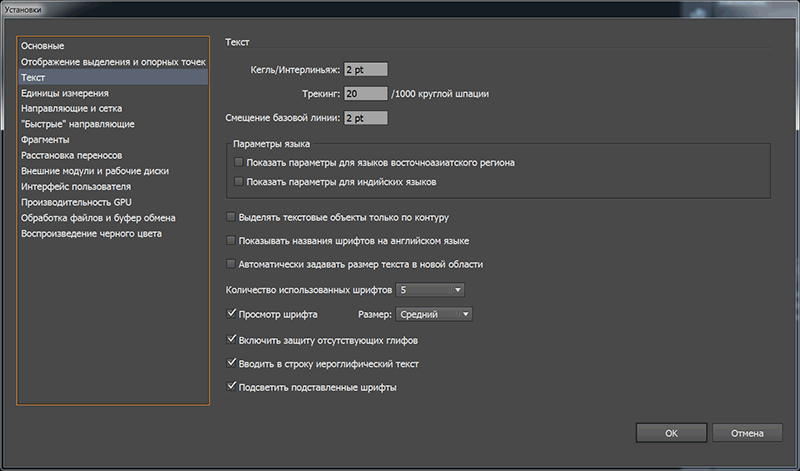
Каждый из установленных шрифтов увеличивает объем оперативной памяти, используемой операционной системой Windows. Для повышения производительности системы и приложений, использующих шрифты, устанавливайте только необходимые шрифты. Используйте программу управления шрифтами для управления большим количеством шрифтов.
Закладка: Единицы измерения (Units). Здесь можно выбрать единицы измерения для Основные (General), Обводка (Stroke) и Тип (Type). Например: Пикселы (Pixels) или Пунткы (Points).
1 пиксель равен 1 пункту (1 pt = 1 px), но это верно только для дисплеев и ОС с разрешением 72 ppi так как 1 пункт = 1/72 дюйма, и это означает, что на других экранах, где значение PPI отличается, разница между пунктом и пикселем есть, и чем больше PPI, тем разница ощутимее.
Пиксели независимы от PPI (т.е. от плотности пикселей на устройстве), и мы можем просто контролировать разрешение картинки для устройств с бОльшим экраном, просто увеличивая значение PPI при создании нового файла.
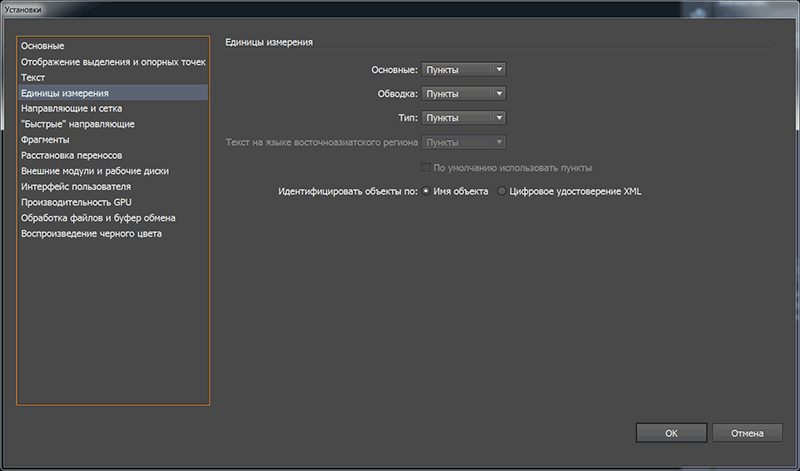
Закладка: Направляющие и сетка (Guides & Grid).
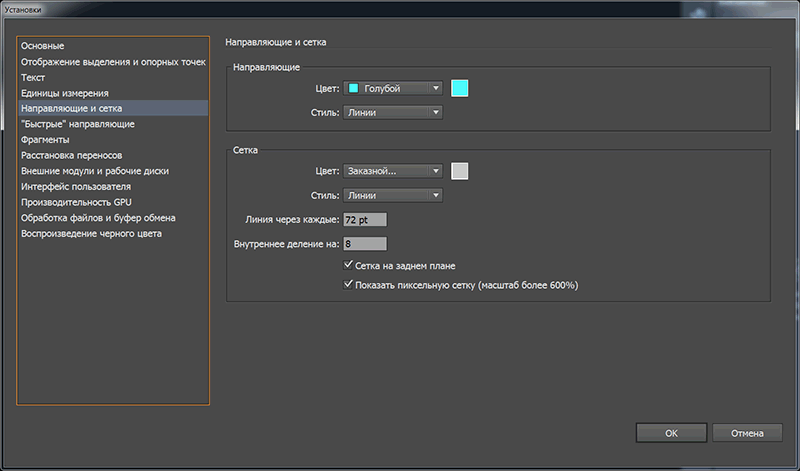
Здесь есть возможность изменить Цвет (Color) и Стиль (Style) направляющих и сетки.
Линия через каждые: (Gridline every) — задаем шаг для сетки.
Внутреннее деление на: (Subdivisions) -
Закладка: «Быстрые» направляющие (Smart Guides).
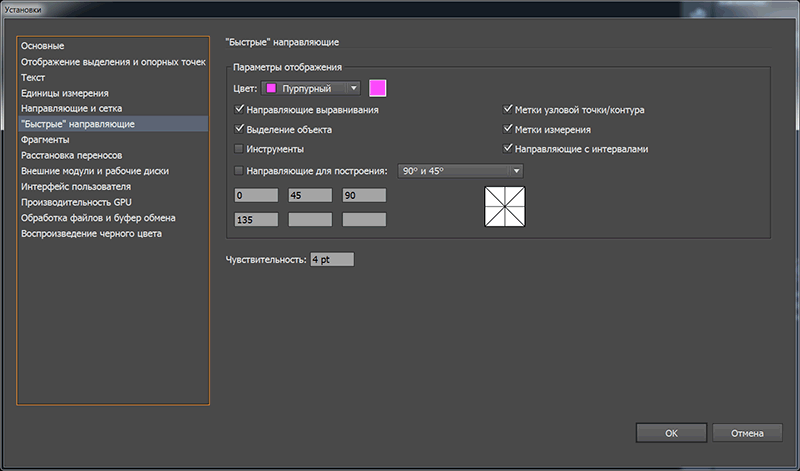
Закладка: Фрагменты (Slices).
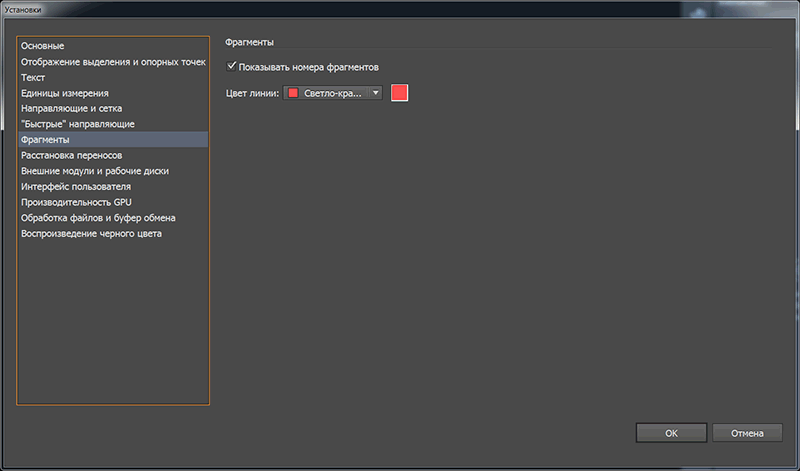
Закладка: Расстановка переносов (Hyphenation). В этом диалоговом окне в списке Словарь по умолчанию (Default Language) можно выбрать язык, который будет принят по умолчанию, и словарь этого языка будет использоваться при выполнении автоматических переносов.
В списке Исключения (Exceptions) приводится список слов с указанными переносами. Если слово, которое теоретически может иметь перенос, введено без дефисов, это означает, что переносы данного слова запрещены, например они неблагозвучны.
Для того чтобы добавить в список исключений новое слово, его необходимо ввести в поле Новая запись (New Entry), а затем нажать кнопку Добавить (Add). Для удаления слова из списка его нужно выделить и нажать кнопку Удалить (Delete).
Список переносов, введенных в этом окне, сохраняется в файле данных по умолчанию программы, а не файле документа. Поэтому документ, перенесенный на другой компьютер, может изменить свой вид из-за отсутствия необходимого словаря.
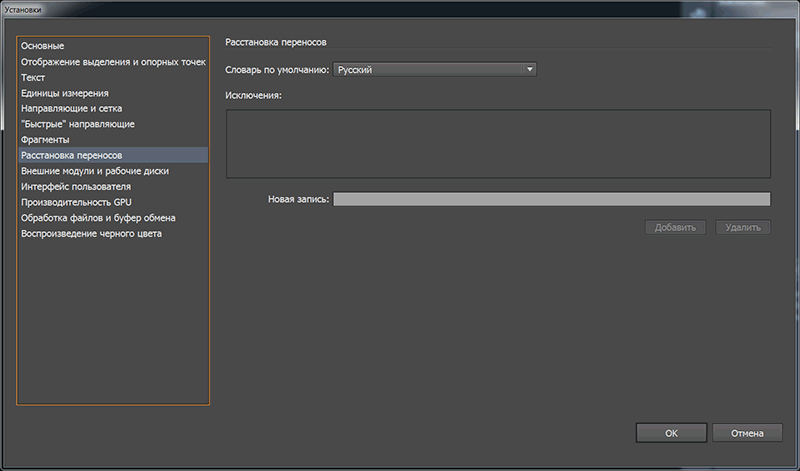
Закладка: Внешние модули и рабочие диски (Plug-ins & Scrath Disks).
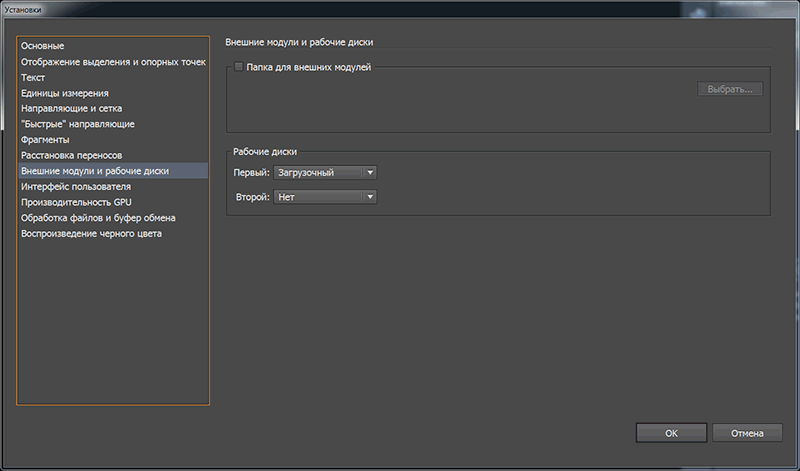
Внешние модули – это программы, добавляющие функции в Adobe Illustrator. Несколько внешних модулей со специальными эффектами поставляются вместе с программой и автоматически устанавливаются в папку Plug-ins внутри папки Illustrator.
Можно установить любые коммерческие внешние модули, предназначенные для Photoshop или Illustrator. Чтобы установить внешний модуль Adobe Systems, используйте программу установки, если она есть. В противном случае скопируйте модуль в папку Plug-Ins, расположенную в папке Illustrator. Затем перезапустите программу Illustrator, чтобы внешний модуль начал работать. Чтобы установить сторонний внешний модуль, следуйте инструкциями по установке, поставляемым вместе с модулем.
Закладка: Интерфейс пользователя (User Interface).
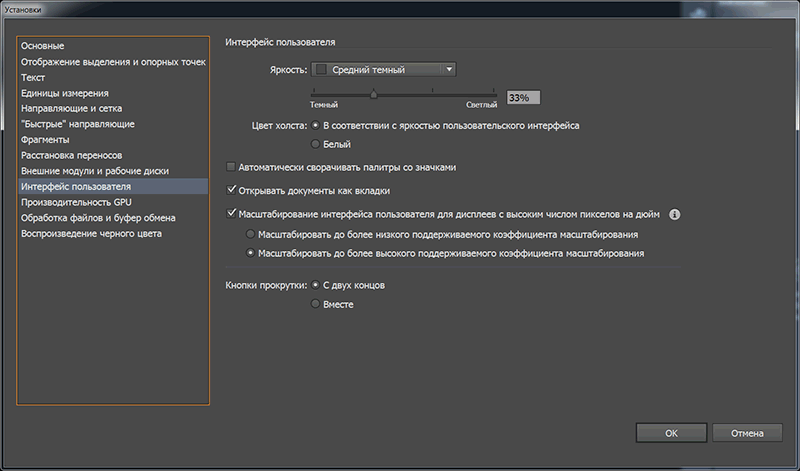
Закладка: Производительность GPU.
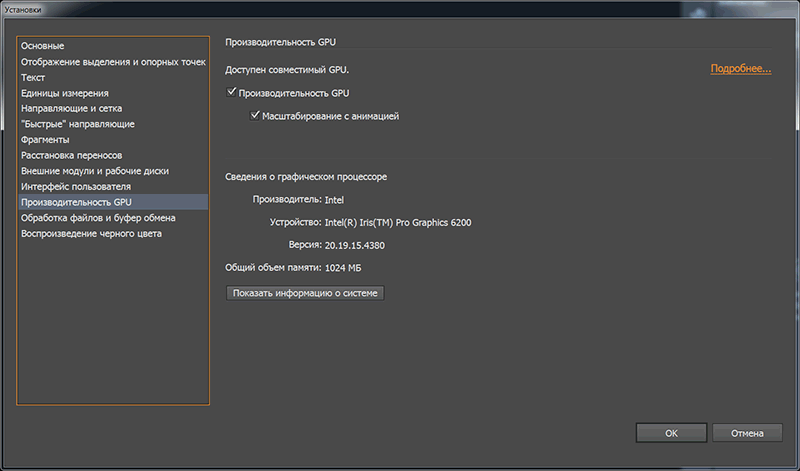
Драйверы некоторых видеоадаптеров обеспечивают дополнительные параметры для ускорения или изменения отображения графики. Иногда эти параметры могут отрицательно повлиять на перерисовку экрана в Illustrator CC 2015.3. Попробуйте отключить специфические функции драйвера, чтобы определить оптимальные настройки для использования с Illustrator CC 2015.3.
Нажимаем на кнопку: Показать информацию о системе.
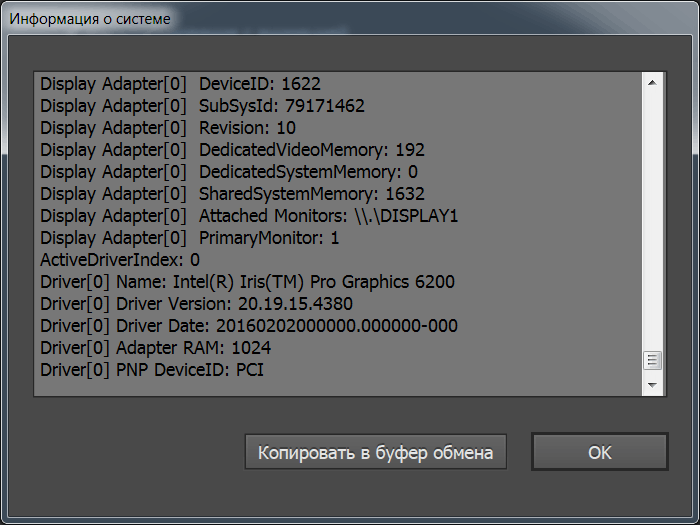
Закладка: Обработка файлов и буфер обмена (File Handling & Clipboard).
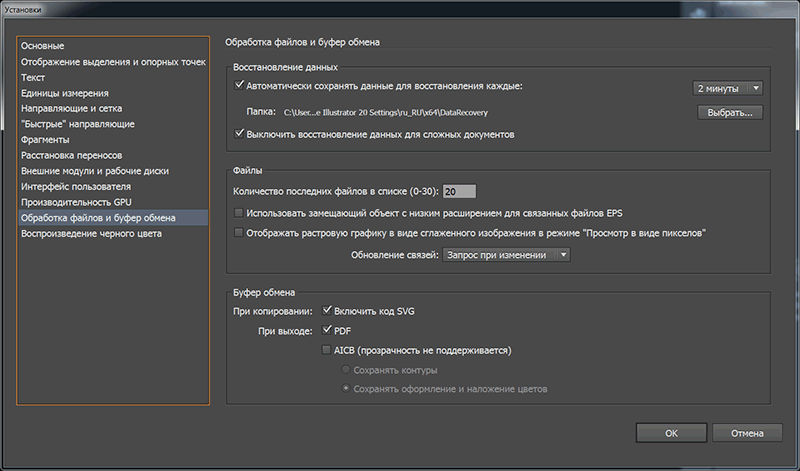
Если произошел сбой в работе Illustrator, можно восстановить данные, которые не были сохранены. Illustrator позволяет определить причину сбоя, предотвратить загрузку в Illustrator элемента с ошибкой, а также предоставляет список элементов, вызывающих ошибки, для их устранения. Также можно задать частоту восстановления данных и указать расположение, в которое они будут сохранятся.
Автоматически сохранять данные для восстановления каждые: (выбираем интервал времени в минутах и указываем папку для сохранения резервных файлов) устанавливаем этот флажок, чтобы включить восстановление данных.
Установка слишком короткого интервала для создания резервных копий может повлиять на скорость работы с крупными файлами или с большим количеством файлов одновременно. Установка слишком длинного интервала увеличивает риск утери данных в случае сбоя. Выбирайте значение, которое лучше всего подходит для вашей работы.
Выключить восстановление данных для сложных документов - если функция резервного копирования включена, Illustrator может приостановить работу во время создания резервной копии крупных файлов или нескольких файлов, открытых одновременно. Если это влияет на скорость работы с файлом или прерывает рабочий процесс, снимите флажок, чтобы отключить резервное копирование данных.
Закладка: Воспроизведение черного цвета (Appearance of Black).